以前很多用户都比较习惯win7和win8的操作系统,但是自从升了win10的操作系统。很多人在操作上就变得非常的困难,如果用户在升级为win10系统后,觉得显示器分辨率不舒服,win10的屏幕分辨率又该如何进行调整?下面,小编给大家带来了调节win10显示器分辨率的方法。
最近有刚升级Win10的用户反映,原先电脑的分辨率设置看着很不习惯,想要自己调整分辨率和显示大小,但又不会,这让用户非常苦恼。那么,Win10如何调整分辨率和显示大小呢?下面,小编就来跟大家介绍调节win10显示器分辨率的方法了。
win10显示器分辨率怎么调节
在自己的win10桌面的空白处点击右键,选择屏幕分辨率。
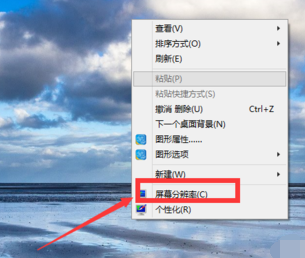
分辨率图-1
分别对显示器,分辨率,方向进行设置,设置以后点击应用。
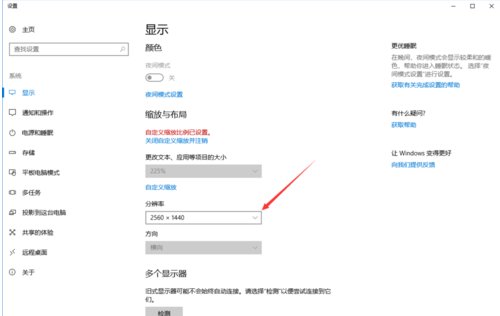
分辨率图-2
还可以选择“放大或缩小文本和其他项目”,来调整所有项目的大小。
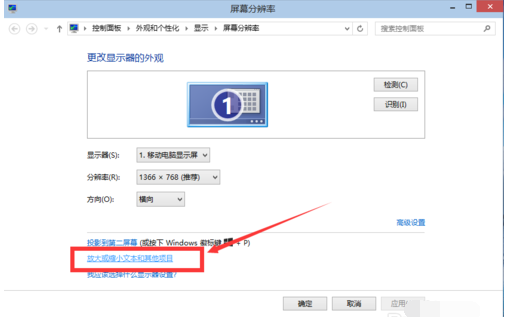
win10图-3
当然我们首先要将自定义大小选项勾选上。
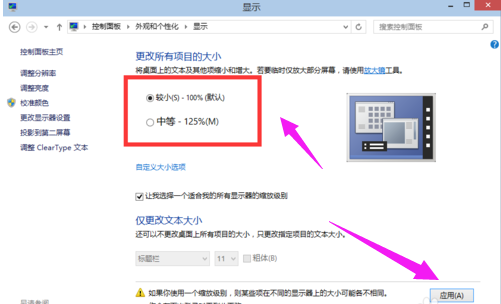
win10图-4
也可以在“仅更改文本大小”里面选择合适的栏目,然后调节其大小。
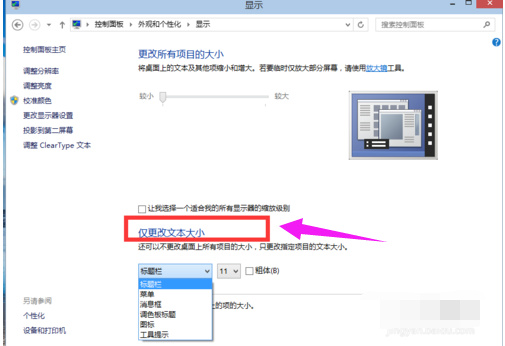
显示器图-5
设置好以后,点击应用。
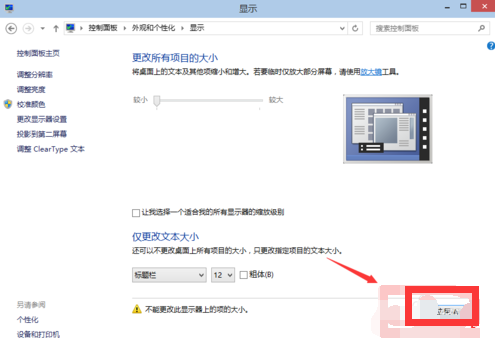
分辨率图-6
相关阅读
- 暂无推荐
《》由网友“”推荐。
转载请注明: